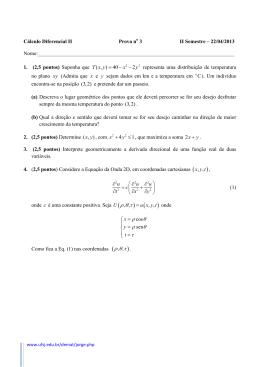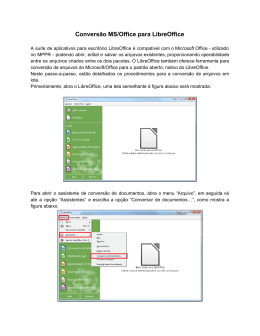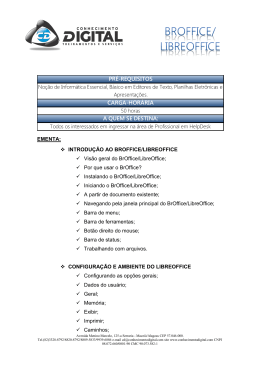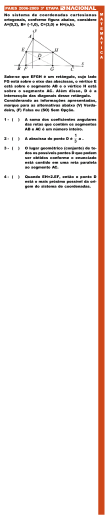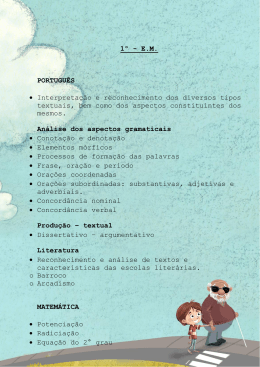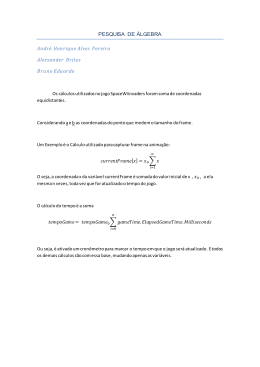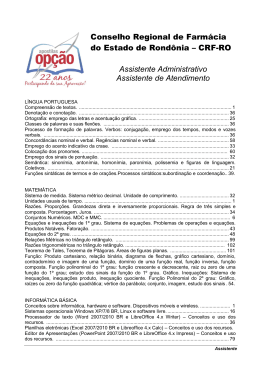LibreOffice Calc
Conversão de Coordenadas em Graus, Minutos e
Segundos para Graus Decimais em Lote
Jorge Santos
2014
LibreOffice Calc: Conversão para Graus Decimais em Lote
Conteúdo
Sumário
Capítulo 1................................................................................................................................................................. 3
Introdução.......................................................................................................................................................... 3
1.1 Demanda.................................................................................................................................................. 3
1.2 Formatos das Coordenadas Geográficas............................................................................................ 3
1.3 LibreOffice Calc: Conversor de Coordenadas....................................................................................3
1.4 LibreOffice Calc: Lista de Coordenadas.............................................................................................. 4
1.5 Cotrans 2: Conversor Online de Coordenadas...................................................................................4
1.6 LibreOffice Calc: Técnicas para Substituição......................................................................................5
1.6.1 Substituição do Separador Decimal......................................................................................... 5
1.6.2 Substituição do Símbolo de Grau (°)......................................................................................... 6
1.6.3 Substituição do Símbolo de Minuto (').....................................................................................6
1.6.4 Substituição do Símbolo de Segundos (")...............................................................................7
1.7 LibreOffice Calc: Concatenação de Campos....................................................................................... 7
1.8 LibreOffice Calc: Copiar/Colar Especial............................................................................................... 8
1.9 Cotrans 2: Conversão de Coordenadas em Lote................................................................................9
1.10 LibreOffice Calc: Multiplicação por -1.............................................................................................11
Capítulo 2.............................................................................................................................................................. 12
Contatos........................................................................................................................................................... 12
Autoria deste artigo................................................................................................................................... 12
Processamento Digital – Geotecnologias e Software Livre..................................................................12
Competências............................................................................................................................................. 12
2
Capítulo 1
Introdução
1.1 Demanda
Temos uma grande quantidade de coordenadas que devem ser importadas para o Sistema de
Coordenadas Geográficas. Em geral, um aplicativo SIG não possui suporte para coordenadas em Graus,
Minutos e Segundos (DD-MM-SSSS), portanto, esta lista de coordenadas deve transformada em Graus
Decimais (DD.ddddd) quando precisamos gerar um conjunto de pontos a partir de uma localização XY.
Ao trabalhar com coordenadas geográficas, note que o separador de casas decimais no Brasil
é a vírgula (,). Em algumas aplicações, você deve encontrar o ponto (.) separando as unidades
decimais. Dependendo do caso, será necessário substituir um separador pelo outro.
1.2 Formatos das Coordenadas Geográficas
FORMATO DA COORDENADA
EXEMPLO
Graus, Minutos e Segundos
0°50'28.32"N, 51°48'55.64"W
Graus Decimais
0,841200, -51,81545556
Tabela 01. Formatos das Coordenadas Geográficas.
1.3 LibreOffice Calc: Conversor de Coordenadas
Para pequenos trabalhos, você pode utilizar o Conversor de Coordenadas. A utilização é
simples: No campo Graus, Minutos e Segundos , digite as coordenadas correspondentes a N ou S
na coluna Latitude. Na coluna Longitude do mesmo campo, digite as coordenadas E ou W. O resultado
em Graus Decimais será publicado no campo Graus Decimais. Valores da Latitude Norte precisam
ser multiplicados por (-1) para coordenadas localizadas acima do Equador (Hemisfério Norte).
Figura 01. Conversor de Coordenadas de DD-MM-SSSS para DD.ddddd.
3
LibreOffice Calc: Conversão para Graus Decimais em Lote
1.4 LibreOffice Calc: Lista de Coordenadas
Temos uma lista com mais de 300 pares de coordenadas lat/long. Esta tarefa é muito
trabalhosa para o Conversor de Coordenadas, portanto, essa conversão deve ser realizada em lote.
Coordenadas em Graus, Minutos e Segundos não apresentam sinais negativos, mas você
precisa reparar nas letras que estão posicionadas no final das coordenadas. Se a letra for S, são
coordenadas negativas (Hemisfério Sul). Ao converter coordenadas negativas para Graus
Decimais, não esqueça de incluir o sinal de (-) para posicionar os dados corretamente no Sul.
Figura 02. Planilha com 318 pares de coordenadas Lat/Long.
A conversão que vamos fazer será online e em lote. Podemos colar a lista de coordenadas ou
subir o arquivo XLS para o site, porém, precisamos formatar esta planilha para o formato compatível.
1.5 Cotrans 2: Conversor Online de Coordenadas
Visite o site abaixo e conheça esta aplicação grátis desenvolvida pela Zonum Solution s:
http://www.zonums.com/online/coords/cotrans.php
Figura 03. Cotrans 2. Conversor de Coordenadas disponível na Web.
4
LibreOffice Calc: Conversão para Graus Decimais em Lote
No site, clique no item Deg-Min-Sec → Decimal Deg . que está localizado no item de menu
BATCH CONVERSION. Em seguida, pressione o botão Data Example. Você será informado sobre
o formato apropriado para coordenadas geográficas em Graus, Minutos e Segundos:
Figura 04. Cotrans 2. Formato de coordenadas geográficas suportado pelo site
Neste site, os símbolos (°), (') e ('') são desconsiderados e os valores GMS são separados por
vírgula. Repare também que o separador de casas decimais é o ponto. Para subir nossa lista de
coordenadas, devemos preparar os campos de acordo com esse padrão.
1.6 LibreOffice Calc: Técnicas para Substituição
O conhecimento que vamos aplicar remete a noções de informática. Você pode substituir um
símbolo por outro e suprimir os caracteres especiais. Vamos verificar isso mais abaixo.
1.6.1 Substituição do Separador Decimal
Selecione as duas colunas XY e pressione CTRL+H (No Excel: CTRL+U). Substitua a Vírgula
pelo Ponto. Depois, clique em Mais Opções, Somente na Seleção Atual e Substituir Todos.
Figura 05. LibreOffice Calc: Substituição da Vírgula pelo Ponto.
5
LibreOffice Calc: Conversão para Graus Decimais em Lote
1.6.2 Substituição do Símbolo de Grau (°)
Selecione as duas colunas e pressione CTRL+H. Substitua o símbolo (º) pela vírgula (,). Clique
em Mais Opções, marque o item Somente na Seleção Atual e clique em Substituir Todos .
Figura 06. LibreOffice Calc: Substituição do símbolo de grau (°) pela vírgula (,).
1.6.3 Substituição do Símbolo de Minuto (')
Selecione as duas colunas e pressione CTRL+H. Substitua o símbolo (') pela vírgula (,). Clique
em Mais Opções, marque o item Somente na Seleção Atual e clique em Substituir Todos .
Figura 07. LibreOffice Calc: Substituição do símbolo de Minuto (') pela vírgula (,).
6
LibreOffice Calc: Conversão para Graus Decimais em Lote
1.6.4 Substituição do Símbolo de Segundos (")
Para excluir o símbolo de Segundos com as letras Sul e Oeste, selecione apenas a coluna S e
pressione CTRL+H. Substitua o símbolo ("S) por NADA (apenas não digite nenhum valor). Copie e cole
o símbolo de segundos da planilha se você tiver dificuldades para digitar as aspas duplas
corretamente. Depois, mesmo esquema: clique em Mais Opções, marque o item Somente na
Seleção Atual e clique em Substituir Todos .
Figura 08. LibreOffice Calc: Substituição do símbolo de Segundos e a letra “S” somente na coluna Latitude.
Repita o procedimento para o campo da Longitude ("W) e faça as substituições.
1.7 LibreOffice Calc: Concatenação de Campos
Além dos campos Latitude e Longitude, vamos utilizar o campo ID no processo. Por isso,
recomendo concatenar os campos sem esquecer-se de incluir uma vírgula entre eles. A fórmula para
concatenar as três colunas no Excel ou LibreOffice Calc é esta:
=A1&","&B1&","&C1
Figura 09. LibreOffice Calc: Concatenação de campos.
7
LibreOffice Calc: Conversão para Graus Decimais em Lote
1.8 LibreOffice Calc: Copiar/Colar Especial
Copie o resultado da concatenação para uma nova planilha. Quando for colar, clique com o
botão direito sobre a primeira célula dessa nova planilha e selecione a opção Colar Especial .
Desmarque todas as opções, deixando apenas os parâmetros Texto e Números.
Figura 10. LibreOffice Calc: Recurso Colar Especial, utilizado para ignorar as fórmulas e preservar os números.
No Excel, o comando Colar Especial deve ser relacionado com o parâmetro Valores para
copiar somente os números e ignorar as fórmulas. Salve uma cópia deste documento e exclua a
planilha anterior. Esta é a planilha final com todos os campos formatados no padrão do Cotrans:
Figura 11. LibreOffice Calc: Planilha formatada para importação no aplicativo Cotrans 2.
8
LibreOffice Calc: Conversão para Graus Decimais em Lote
1.9 Cotrans 2: Conversão de Coordenadas em Lote
Daqui por diante, os procedimentos são praticamente intuitivos:
•
•
•
•
•
Copie a coluna formatada no Calc e cole no campo apropriado;
Selecione o método Id Latitude Longitude ;
Use o separador Comma (vírgula);
Formate a saída para seis casas decimais separadas por vírgula;
Clique no botão Transform e as coordenadas serão convertidas para Graus Decimais .
Figura 12. Cotrans 2: sistema para conversão de coordenadas em lote.
O resultado será exibido numa nova janela:
Figura 13. Cotrans 2: coordenadas em Graus Decimais.
Hora de retornar com os dados para o seu gerenciador de planilha eletrônica. Copie as
coordenadas obtidas no aplicativo desenvolvido pela Zonum Solutions. No LibreOffice Calc, clique na
opção Colar Especial . O programa deve indicar para você a opção Texto sem Formatação.
9
LibreOffice Calc: Conversão para Graus Decimais em Lote
Figura 14. LibreOffice Calc: Cópia das coordenadas como texto sem formatação.
Clique no botão OK. Em seguida, você deve informar o tipo de separador (lembre-se que
recomendamos a vírgula como separador para os dados de saída com seis casas decimais).
Figura 15. LibreOffice Calc: Seleção do caractere separador das colunas.
Os campos serão importados com sucesso. Edite os cabeçalhos que o programa gerou como
NaN para Latitude e Longitude. Depois, selecione as duas colunas e faça uma última substituição,
retornando o separador de unidades decimais de ponto para vírgula.
10
LibreOffice Calc: Conversão para Graus Decimais em Lote
1.10 LibreOffice Calc: Multiplicação por -1
Coordenadas geográficas posicionadas à Oeste do Meridiano Principal e abaixo da Linha do
Equador são negativas. Logo, se os seus dados estão espacialmente posicionados no Brasil e
pertencem ao Hemisfério Norte, você deve manter a coordenada positiva na Latitude, pois o Brasil
possui uma porção ao norte, acima do Equador. A Longitude, entretanto, é sempre negativa no Brasil,
pois o nosso país está localizado a oeste do Meridiano Principal.
Com base nessas informações, os dados devem ser acrescidos de um sinal negativo tanto na
Latitude Sul quanto na Longitude Oeste. A partir dos resultados obtidos pelo aplicativo Cotrans 2, faça
uma pequena fórmula para associar o sinal de negativo em todas as coordenadas.
=B2*(-1)
Figura 16. LibreOffice Calc: Fórmula para transformação de coordenadas negativas.
Finalmente, temos um arquivo inteiramente convertido para Graus Decimais. Repita as
técnicas mencionadas no item 1.8 para colar somente números nos campos Latitude e Longitude e
ignorar as fórmulas. Salve esta planilha como documento do Excel/LibreOffice Calc.
Agora sim, estamos aptos para migrar esses dados espaciais para o ambiente GIS e verificar as
informações de posicionamento das coordenadas no mapa. Compartilhe os seus resultados e tenha
um bom trabalho.
11
LibreOffice Calc: Conversão para Graus Decimais em Lote
Capítulo 2
Contatos
Autoria deste artigo
Jorge Santos – Especialista em Geotecnologias
Lattes: http://lattes.cnpq.br/1910845468254276
E-mail: [email protected]
Skype: jorgepsantos2002
Processamento Digital – Geotecnologias e Software Livre
Endereço: http://www.processamentodigital.com.br/
Twitter: http://twitter.com/jpsantos2002
Facebook: http://www.facebook.com/ProcessamentoDigital
LinkedIn: http://br.linkedin.com/pub/jorge-santos/10/38b/8a4/
Competências
•
Consultoria em SIG/PDI;
•
Treinamento em Geotecnologias / Processamento Digital de Imagens;
•
Gerência de Projetos.
12
Download